【WRAYCAM】顕微鏡用カメラのフレームレート(像追随性)が悪いと感じた場合の対処法【設定】
はじめて顕微鏡用USBカメラWRAYCAMシリーズを使う場合に像の追随性が悪いと感じられ、お問い合わせをいただくケースがあります。
顕微鏡用カメラのモデルや解像度によっては追随性の上限が低いものもありますが、多くの場合はソフトウェアの設定を見直すことで改善されます。
今回は、顕微鏡用USBカメラWRAYCAMシリーズを使用するにあたって、
- 像追随性が悪いと感じる理由、原因
- 像追随性を高めるための対処法
について解説していきます。
フレームレートについて

像追随性の良し悪しの指標となる数値がフレームレートです。fps(frame par seconds)とも表され、その名のとおり「1秒間にどれだけのフレームがあるか」、つまり1秒間あたりのコマ数を表しています。この数値が高ければ高いほど、像追随性に優れた、滑らかな映像として見られることになります。
パラパラアニメをイメージしていただくと分かりやすいと思うのですが、少しずつ動きを付けた絵をパラパラとめくってアニメーションにする場合、同じ時間であれば10枚しか絵が変わらないアニメより100枚の絵が変わるアニメの方が滑らかに動いているように感じると思います。
カメラで取得される映像はひとつなぎではなく「たくさんの静止画の集合体」であるため、この静止画の枚数の大小により像追随性に差が生まれます。
フレームレートを高くするには?
先述のとおりフレームレートは「1秒間のコマ数」なので、フレームレートを高くするにはコマ数を増やしてあげれば良いのです。
この「1秒間のコマ数」に影響するのが『解像度』『露出時間』『USBポート規格』です。
解像度について
解像度とは表示されている映像のピクセル数(画素数)のことで、解像度が高いほど粒の細かい高精細な画像となりますが、その分データサイズも大きくなるためフレームレートが低くなります。
顕微鏡用カメラWRAYCAMシリーズは、それぞれの機種ごとに設定された複数の解像度からプレビュー解像度・静止画解像度を選択でき、各顕微鏡用カメラ・解像度ごとに最大フレームレートが決まっています。
顕微鏡用USBカメラWRAYCAM-NOA2000を例に挙げると、最大解像度(5440×3648)では最大15fpsであるのに対し、一段階解像度を落とした2736×1824では最大50fpsとなっています。
最大解像度ではその他の設定をいくら変更しても15fps以上のフレームレートは得られないため、より滑らかな像を得るためには必ず解像度設定を変更する必要があります。
解像度の変更
解像度は『キャプチャ/解像度』パネルのプルダウンから選択可能です。
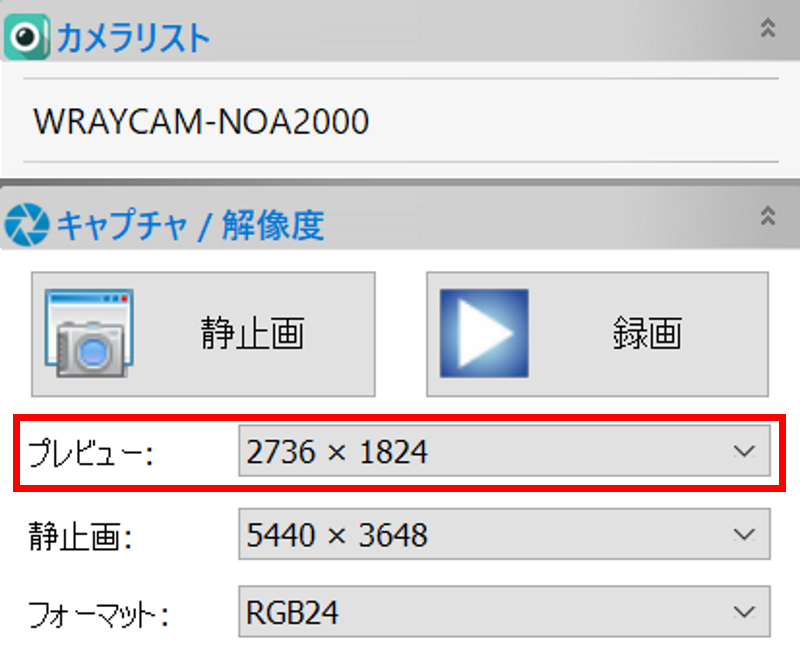
プレビュー・静止画それぞれの解像度を個別に選択可能ですが、フレームレートに影響するのはプレビュー解像度のみです。
解像度が低くなるほどフレームレートは高くなりますが、画質とのバランスをプレビュー画面で確認しながら解像度を決定してください。
露出時間について
露出時間はシャッタースピードと同義で、カメラが画像を取得するタイミングのことです。設定可能な値は顕微鏡用カメラ機種ごとに異なりますが、おおよそ0.25ミリ秒(ms)~数秒程度の範囲で選択可能です。
この露出時間が「1秒」になっていると、毎秒1枚しか画像が切り替わらないため、ガタガタした追随性の悪い映像になってしまいます。逆に33msに設定すると、1秒間(1000ms)の間に33枚の画像を取得するため、非常に滑らかな映像が得られます。
実際に露出時間を調整してみましょう。
1. 自動露出からマニュアル露出に切り換える
初期設定ではサンプルの明るさに合わせて露出時間を自動で調整する「自動露出」になっています。
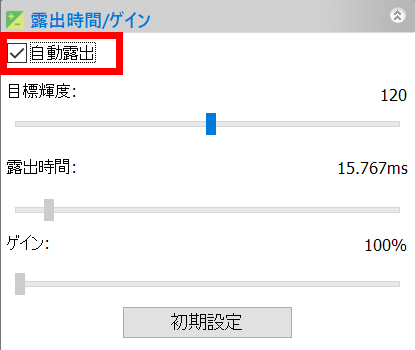
自動露出のチェックボックスをクリックし、チェックを外します。この状態がマニュアル露出です。
2. 露出時間を調整する
マニュアル露出に切り換えたら、スライダーをドラッグして露出時間を調整します。
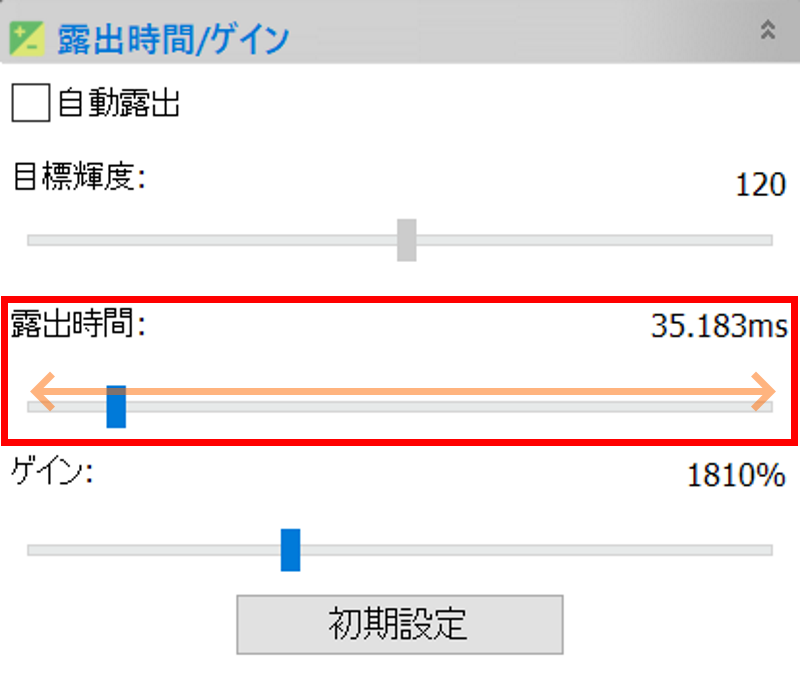
調整する露出時間の目安ですが、人間の目では1秒間に25コマ(25fps)程度あれば「滑らかな映像」として認識されますので、露出時間は30~40msを目安に設定するのが良いでしょう
露出時間を短く調整した場合、光を取り入れる時間が短くなるため、得られる像は暗くなります。以降の手順では、像の明るさを調整します。
3. 顕微鏡の光量を調整する
像が暗いと感じる場合、まずは顕微鏡の光量を調整します。顕微鏡の照明光を強くし、観察に充分な明るさが得られるよう調整しましょう。
顕微鏡に光量調整機能が無い場合や、既に光量が上限である場合には、次の方法で調整します。
4. ゲインを調整する
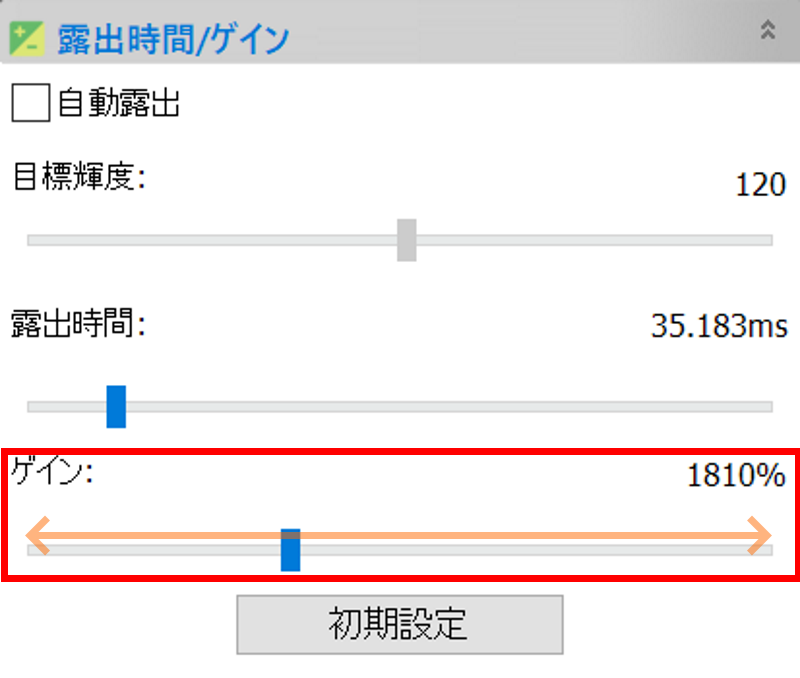
ソフトウェア側で「ゲイン」のパラメータを調整します。スライダーをドラッグし、右に動かすほど像が明るくなります。
ただし、ゲインは撮影像全体の出力を増加させるため、僅かなノイズ等も増幅されてしまい、ざらついた印象の画像となる場合があります。あらかじめご留意ください。
USBポート規格について
USBポートについて、現在では一般的にUSB2.0・USB3.0・USB3.1の3種類の規格が用いられており、パソコンによりどの規格のポートが備わっているかは様々です。
2020年現在、販売している顕微鏡用USBカメラWRAYCAMは全てUSB3.0での使用を想定しており、USB2.0やUSB3.1については推奨動作環境外のため、場合によっては動作に問題が起こる可能性も考えられます。あらかじめご了承ください。
USBポート規格による差
USB3.0とUSB2.0は基本的に互換性があるため、顕微鏡用USBカメラWRAYCAMをUSB2.0ポートに接続した場合についても問題なく動作する可能性は高いです。
ただし、USB3.0に比べUSB2.0のデータ転送速度は3分の1程度であるため、フレームレートの上限値がそれだけ低くなります(最大60fpsの仕様であったとしても20fps程度が上限になります)。
USB2.0に接続し、露出時間等を調整してもフレームレートが不充分である場合には、USB3.0ポートを備えたパソコンに変更することで改善します。
顕微鏡用カメラのフレームレート(像追随性)が悪いと感じた場合の対処法まとめ
像追随性が悪い、フレームレートが不足すると感じた場合をの対処法をまとめると、以下のようになります。
- プレビュー解像度を低いものに変更する
- 露出時間を短く設定する
- USB3.0ポートに接続する
多くの場合は露出時間の調整により改善可能ですので、フレームレートが不充分に感じた場合には、まずはこの記事の内容に沿ってお試しください。
